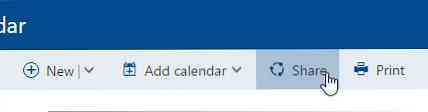Lūk, Super vienkāršs triks, lai uzvarētu viltus pretvīrusu ļaunprātīgu programmatūru

Jums var būt jautājums, kāpēc mums ir ekrānuzņēmums par to, kas, šķiet, ir AVG Anti-Virus, bet patiesībā ir viltota pretvīrusu ļaunprātīga programmatūra, kas tur jūsu datora ķīlnieku līdz brīdim, kad tos maksāsiet. Lūk, tiešām vienkāršs padoms, lai uzvarētu šos ļaunprātīgas programmatūras veidus, un ātri pārskatīt citas iespējas.
Nav pārliecināts, par ko mēs runājam? Noteikti pārbaudiet mūsu iepriekšējos rakstus par viltotu antivīrusu infekciju tīrīšanu.
- Kā noņemt Internet Security 2010 un citus Rogue / Fake Antivirus Malware
- Kā noņemt Antivirus Live un citus Rogue / Fake Antivirus Malware
- Kā noņemt Advanced Virus Remover un citus Rogue / Fake Antivirus Malware
- Kā noņemt drošības rīku un citus Rogue / Fake Antivirus Malware
Tātad, kāda ir problēma? Vai jūs nevarat vienkārši palaist pretvīrusu skenēšanu? Nu ... tas nav gluži vienkārši. Tas, kas patiesībā notiek, ir tas, ka šie ļaunprātīgas programmatūras gabali bloķē jūs no gandrīz jebkuras darbības jūsu datorā un bieži neļauj jums lietot lietotnes no Flash diska, ar šādu kļūdu:

Tiklīdz rodas šī kļūda, varat veikt pāris lietas. Pirmais ir gandrīz muļķīgi vienkāršs, un tas strādā ar laiku:
Pārvietojiet dialogu un mēģiniet vēlreiz!
Jā, tas ir labais lasītājs Roberts rakstīja, lai pastāstītu mums, ka bieži vien šo kļūdu varat pārvietot uz ekrāna pusi, un tad mēģiniet vēlreiz palaist pretvīrusu vai spiegprogrammatūras novēršanas programmu. Izrādās, ka dažas no kļūdām darbosies tikai vienu reizi ... un tad jūs varat saņemt savu iecienītāko lietojumprogrammu.

Ja tas nedarbojas, tad šeit ir nākamais lielais padoms ...
Pārdēvējiet savu pretvīrusu programmu uz Explorer.exe
Tā kā lielākajai daļai viltotu pretvīrusu ļaunprātīgu programmatūru ir nepieciešams, lai jūs varētu nedaudz izmantot savu datoru, tas ir viens izpildāmā fails, ko tas nekad nedarbosies, ir “explorer.exe”, jo viņi vēlas, lai jūs varētu saņemt tiešsaistē un doties uz viņu vietnei un jāmaksā viņiem - ne tik viegli, ja jums nav Start Menu.
Tātad vienkārši pārdēvējiet savu iecienītāko anti-ļaundabīgo programmu programmu explorer.exe, un jums vajadzētu to izmantot.

Paldies lasītājam Džefrijam par rakstīšanu ar šo padomu.
Vispārīga rokasgrāmata par viltotu vīrusu infekciju pārvarēšanu
Ir vairāki soļi, kurus jūs parasti varat sekot, lai atbrīvotos no lielākās daļas negodīgu antivīrusu infekciju, un patiesībā lielāko daļu ļaunprātīgas programmatūras vai spiegprogrammatūras infekciju. Lūk, ātrās darbības:
- Mēģiniet izmantot bezmaksas pārnēsājamo SUPERAntiSpyware versiju, lai noņemtu vīrusus.
- Ja tas nedarbojas, restartējiet datoru drošajā režīmā, izmantojot tīklu (izmantojiet F8 tieši pirms Windows sāk ielādēt)
- Ja tas nedarbojas un drošais režīms ir bloķēts, mēģiniet palaist ComboFix. Ņemiet vērā, ka man vēl nav jāizmanto šis jautājums, bet daži no mūsu lasītājiem ir.
- Instalējiet MalwareBytes un palaidiet to, veicot pilnu sistēmas skenēšanu. (skatiet mūsu iepriekšējo rakstu par to, kā to izmantot).
- Vēlreiz restartējiet datoru un palaidiet pilnu skenēšanu, izmantojot parasto Antivirus programmu (mēs iesakām Microsoft Security Essentials).
- Šajā brīdī jūsu dators parasti ir tīrs.
Šie soļi parasti darbojas.
Vai nevarat pat sāknēt? Šeit ir jūsu risinājums

Viss, kas Jums jādara, ir izmantot remonta disku no viena no pretvīrusu ražotājiem, kas katrs ir izveidojis lejupielādējamus ISO attēlus, kurus var ierakstīt kompaktdiskā vai instalēt uz USB zibatmiņas diska. Boot no tā, palaidiet skenēšanu, un tad jūsu dators būs tīrs.
- Kā izmantot BitDefender glābšanas kompaktdisku, lai attīrītu inficēto datoru
- Kā izmantot Avira glābšanas kompaktdisku, lai attīrītu inficēto datoru
- Kā lietot Kaspersky Rescue Disk, lai tīrītu inficēto datoru
Mēs vēlamies izmantot BitDefender kompaktdisku, jo tas ir automatizēts un vienkāršs, bet, ja nepieciešams, tas nevarēja ievainot vairāk nekā vienu, tāpēc kāpēc kopā apvienot atkopšanas rīkus? Lūk, kā:
Kā apvienot glābšanas diski, lai izveidotu galīgo Windows remonta disku